photoshop抠图教程 利用钢笔及橡皮工具抠出穿婚纱的新娘
摘要:原图最终效果1、首先打开素材图片。2、选中工具栏的钢笔路径工具,去抠选图中的人物。3、成为闭和的路径后,载入选区。4、载入选区的效果如下图。...
原图

最终效果
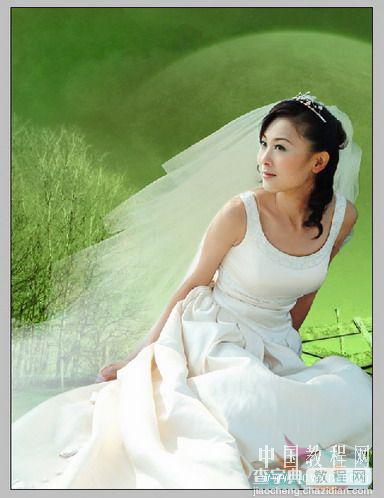
1、首先打开素材图片。

2、选中工具栏的钢笔路径工具,去抠选图中的人物。
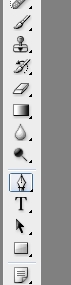
3、成为闭和的路径后,载入选区。

4、载入选区的效果如下图。
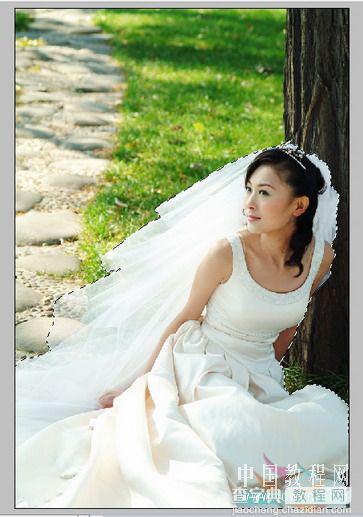
5、设置羽化,相关值如下,然后点击确定。
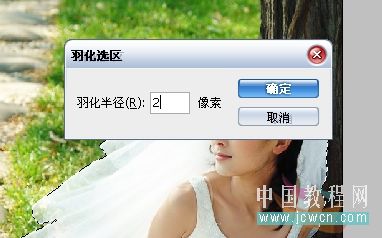
6、反选选区,选中我们要删除的背景部分。

7、打开图层控制面板,左键双击背景层解锁。

8、删除图片中的背景部分。

9、再次反选。

10、执行选择/修改/收缩,来收缩选区(快捷键:alt+s+m+c),然后取消选择。扣出图片效果如下:


11、再打开一张背景素材,把抠出的人物放在背景图片上,调整大小至合适位置:


12、再次用钢笔工具,把要透明的白纱部分选中。

13、路径闭合后,载入选区(ctrl+enter),并设置羽化值为2。

14、选中工具栏里的橡皮擦工具,把透明值设到25-30%,把笔头调整到能把你的选区覆盖,然后点击选区,点一次不行,就来两次,至到满意为止。

15、最后取消选区,用橡皮擦再修饰下边角细节,最终效果如下图:
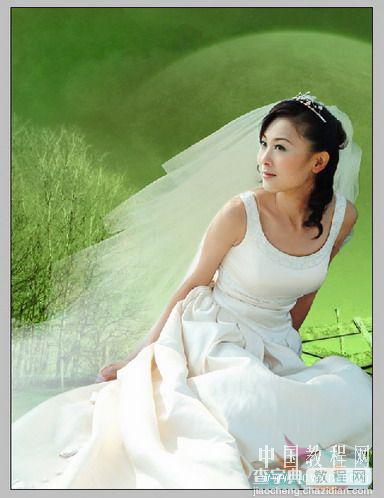
【photoshop抠图教程 利用钢笔及橡皮工具抠出穿婚纱的新娘】相关文章:
下一篇:
Photoshop下使用通道抠图的方法
